Las ventas. ¿Qué son y para qué?
Última modificación:
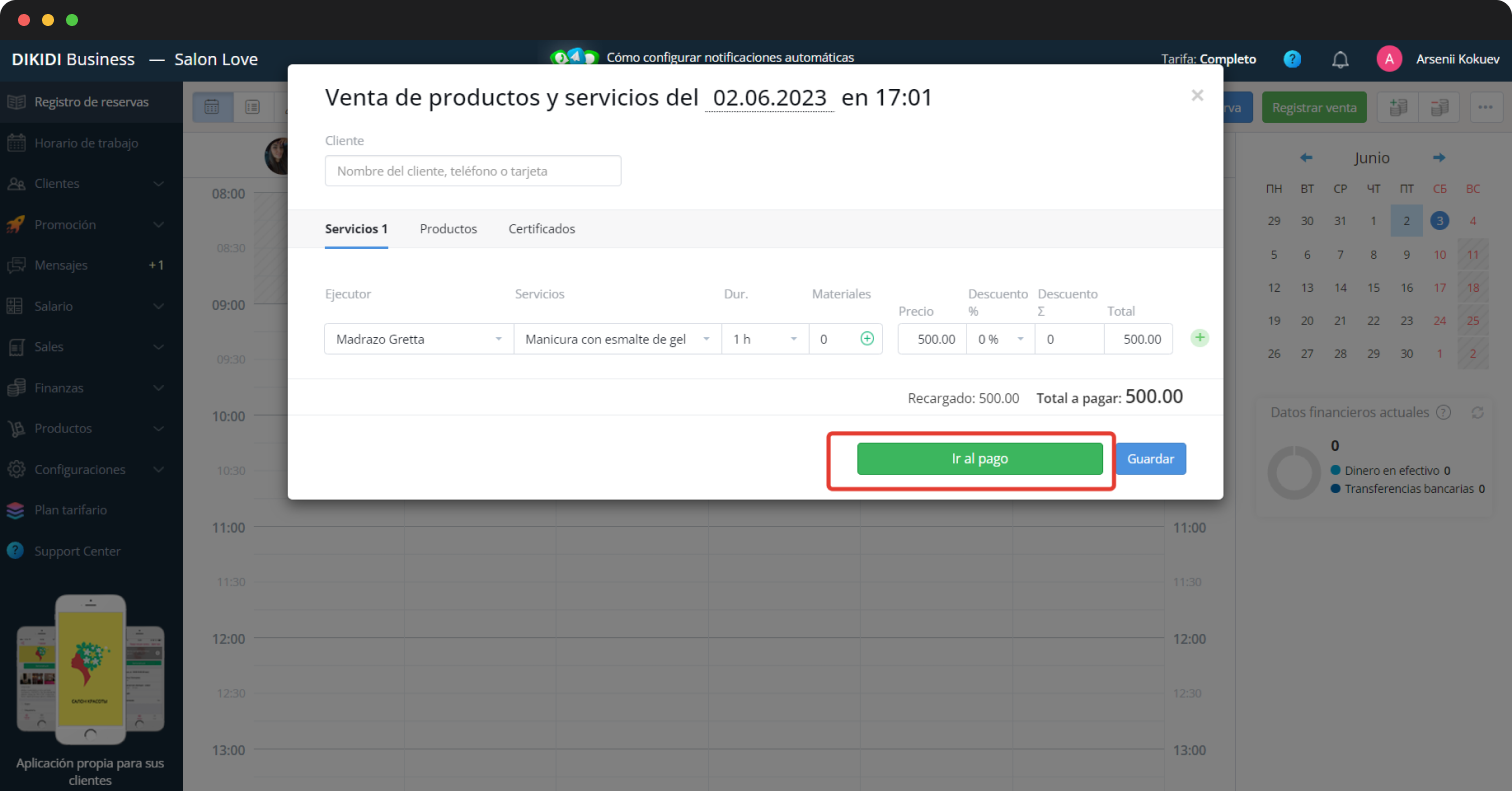
La funcionalidad de Ventas sirve para llevar un control de las ventas realizadas de productos y servicios. También está destinada para analizar los resultados de las actividades de la compañía.
Basándose en estos datos, usted podrá ver la proporción de ingresos aportados por cada empleado, ver los servicios y productos más rentables, analizar el volumen de ventas de cada empleado desglosado por servicios, etc.
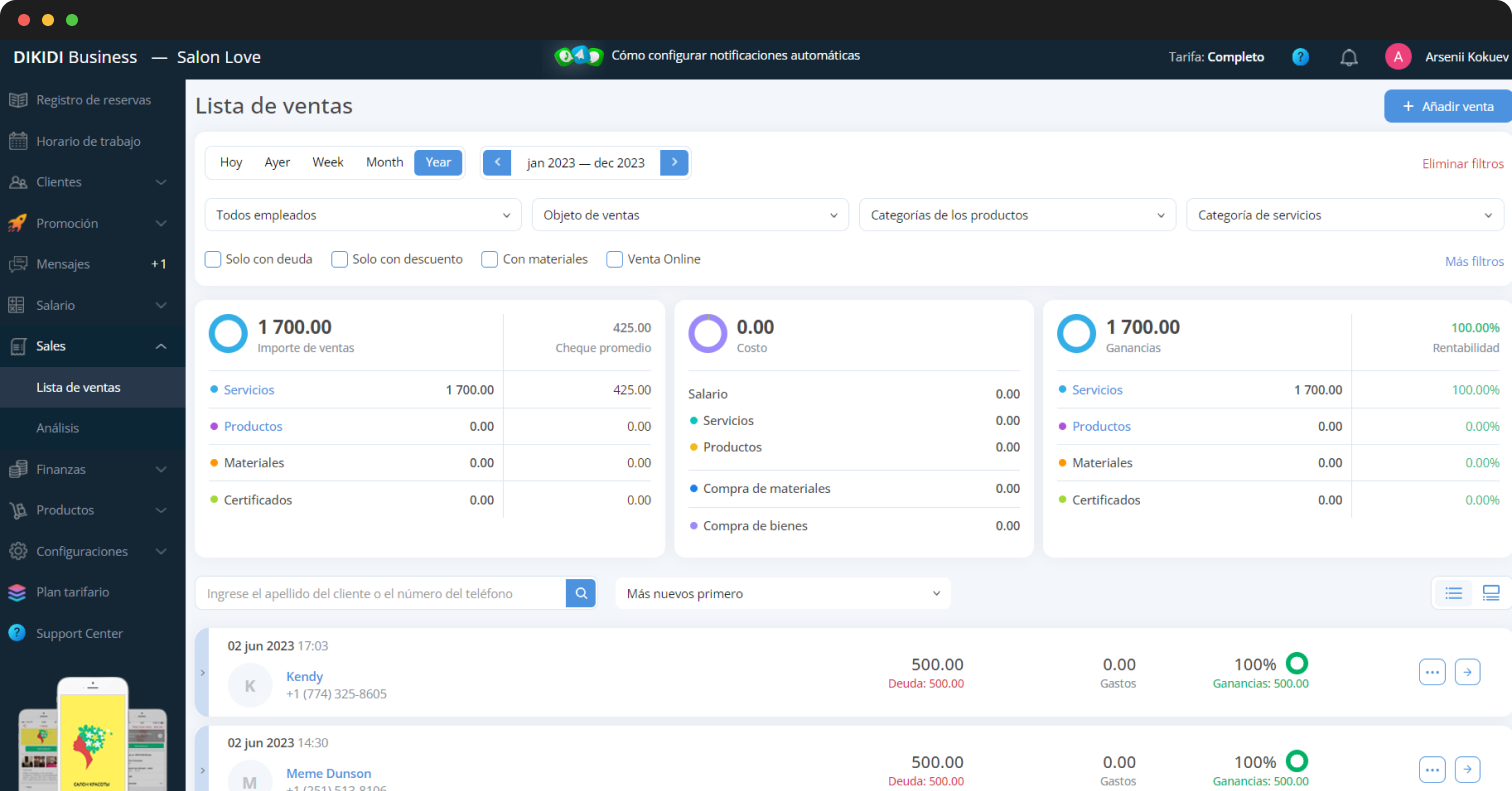
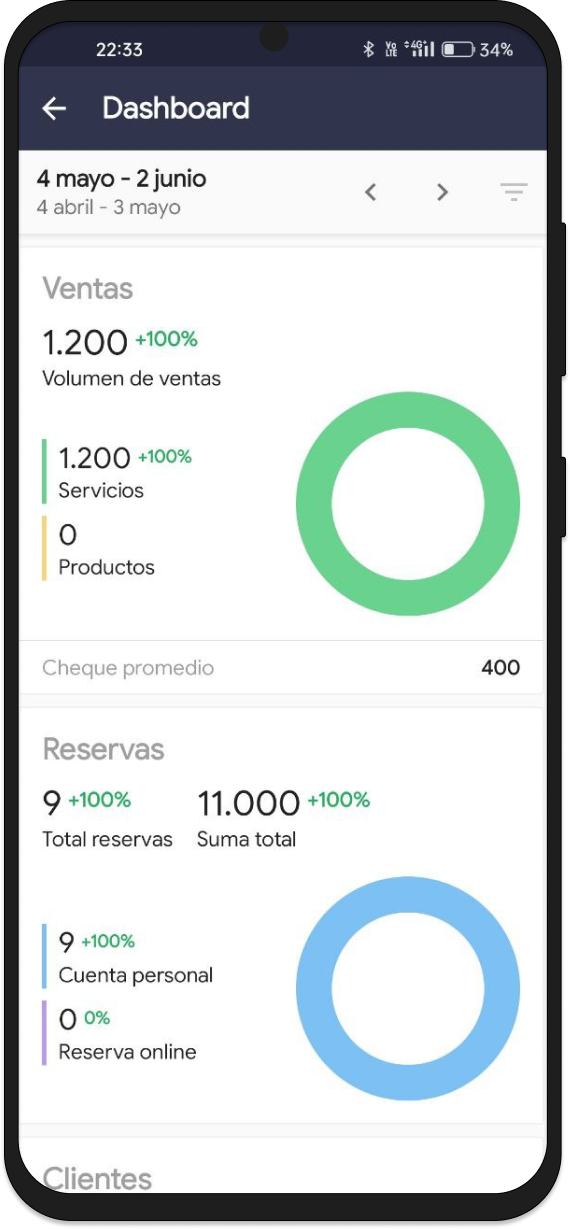
Todo esto le dará la posibilidad de tomar decisiones bien fundadas y le facilitará el cálculo de sueldos de sus empleados.
Para empezar a utilizar la funcionalidad de Ventas, vaya a dikidi.net/business en la sección de menú Ventas en la versión web del servicio. Haga clic en Conectar para que la funcionalidad se active.
Los datos para el análisis no aparecerán aquí de la nada. Debe crear su primera venta. La forma más sencilla de hacerlo es en el momento de trabajar con reservas de clientes.
Digamos que usted tiene una reserva de un cliente que ya ha acudido y ha sido atendido. Usted ya ha calculado el costo final de los servicios y productos para el cliente. Ahora es necesario procesarlo en su conjunto:
1. Abra el detalle del cliente en el Registro de reservas.
2. Encuentre y haga clic en el botón Procesar Venta.
Compruebe aquí todos los detalles de los servicios concertados por el cliente. Compruebe si se han realizado otros servicios en el registro.
Verifique también el precio del servicio, el descuento al cliente, etc. En el formulario de venta todos los datos deben ser finales, es decir, reales.
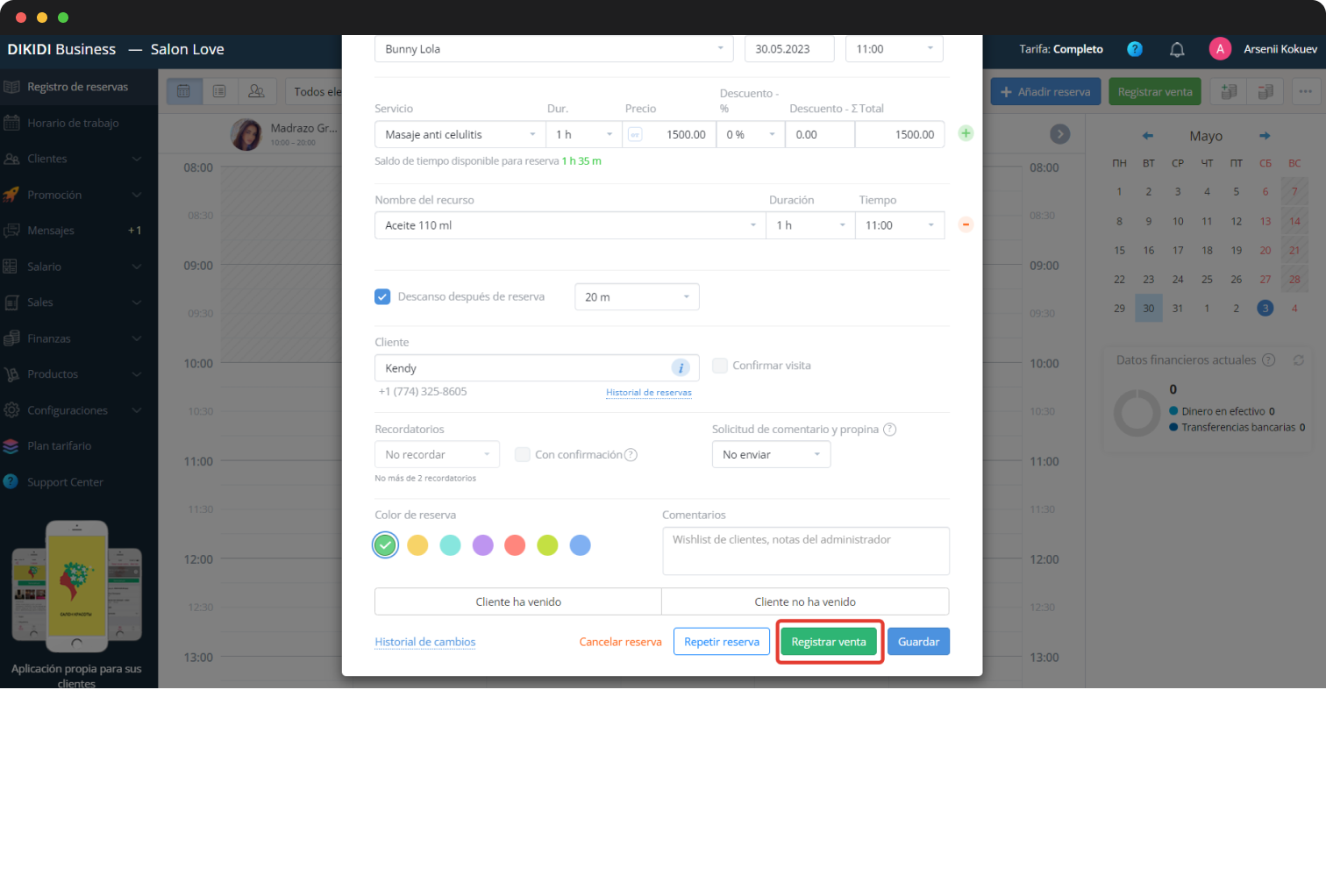
2.1 Si también se han vendido productos al cliente, vaya a la pestaña Productos. Seleccione los productos vendidos al cliente, el almacén del que se han tomado los productos, la cantidad y compruebe que el precio es correcto. Los datos de los productos proceden de la funcionalidad Productos.
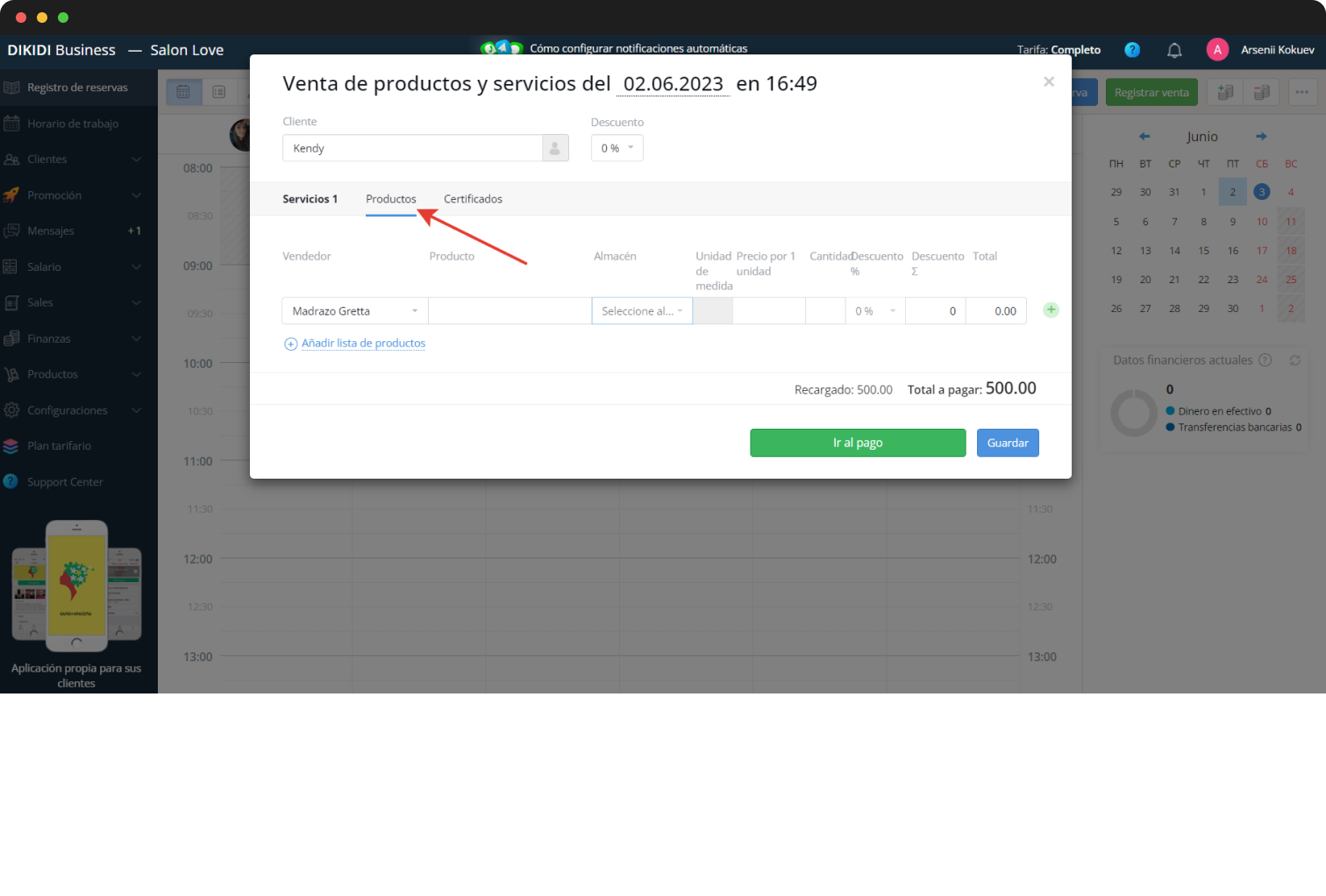
2.2 Si gestiona un almacén de Materiales y los contabiliza a la hora de prestar un servicio, especifique en el apartado Materiales todos los consumibles utilizados por el empleado para el servicio.
Haga clic en la celda para seleccionar los productos necesarios, el almacén y la cantidad.
Los datos sobre los Materiales proceden de la funcionalidad Productos.
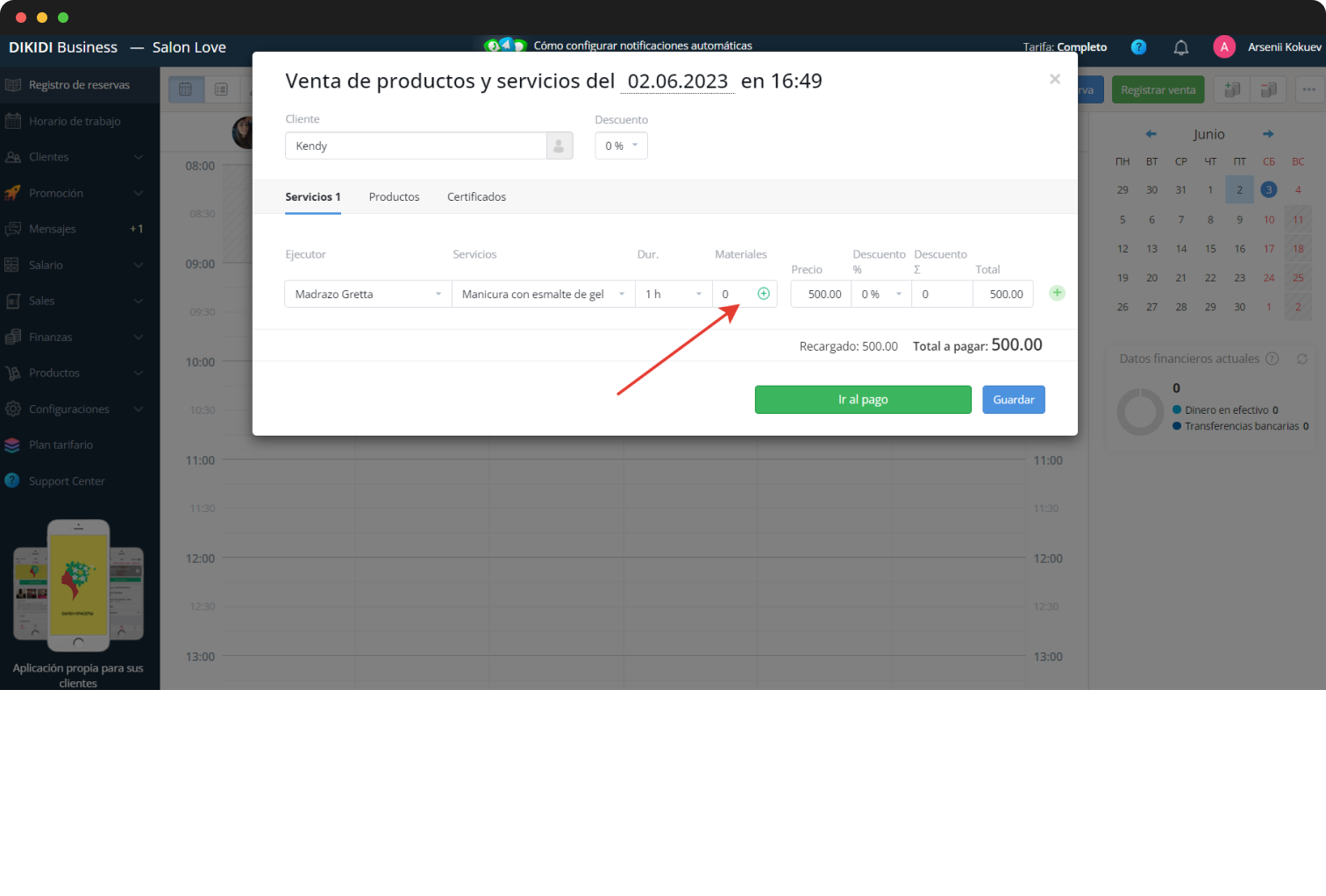
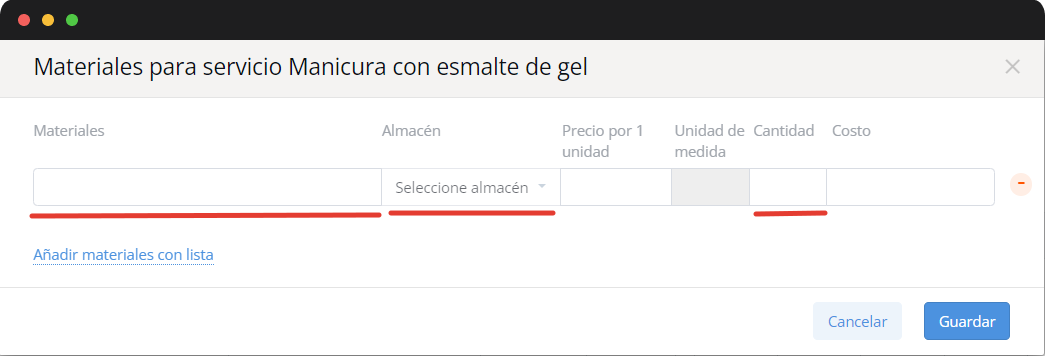
Después de completar todo el formulario de Ventas, se debe realizar un pago. Haga clic en Ir al pago. En el formulario que se abre verá las formas de pago.
Elija la que el cliente utilizó para realizar el pago de los servicios y productos.
Pulse Guardar para guardar todos los cambios.
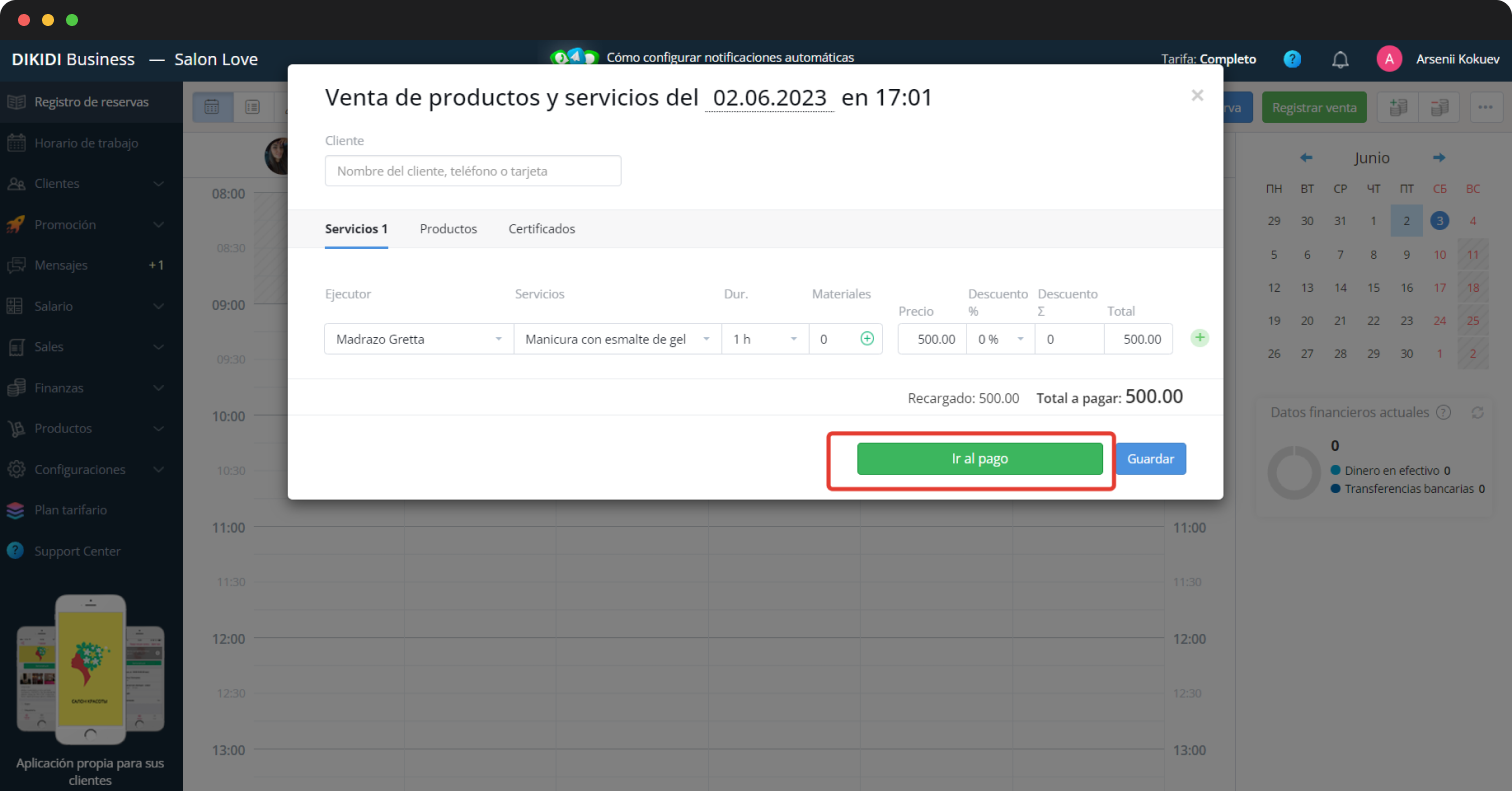
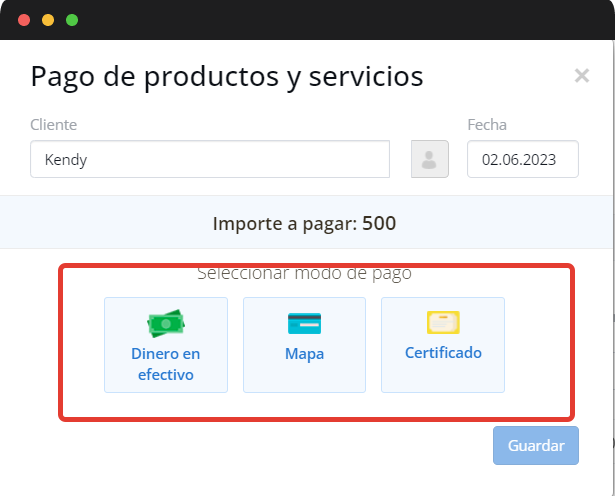
Entonces, ha creado un documento de venta y el documento de su pago. La venta es ahora visible en la sección Ventas y el pago en la sección Finanzas -> Ingresos y Gastos.
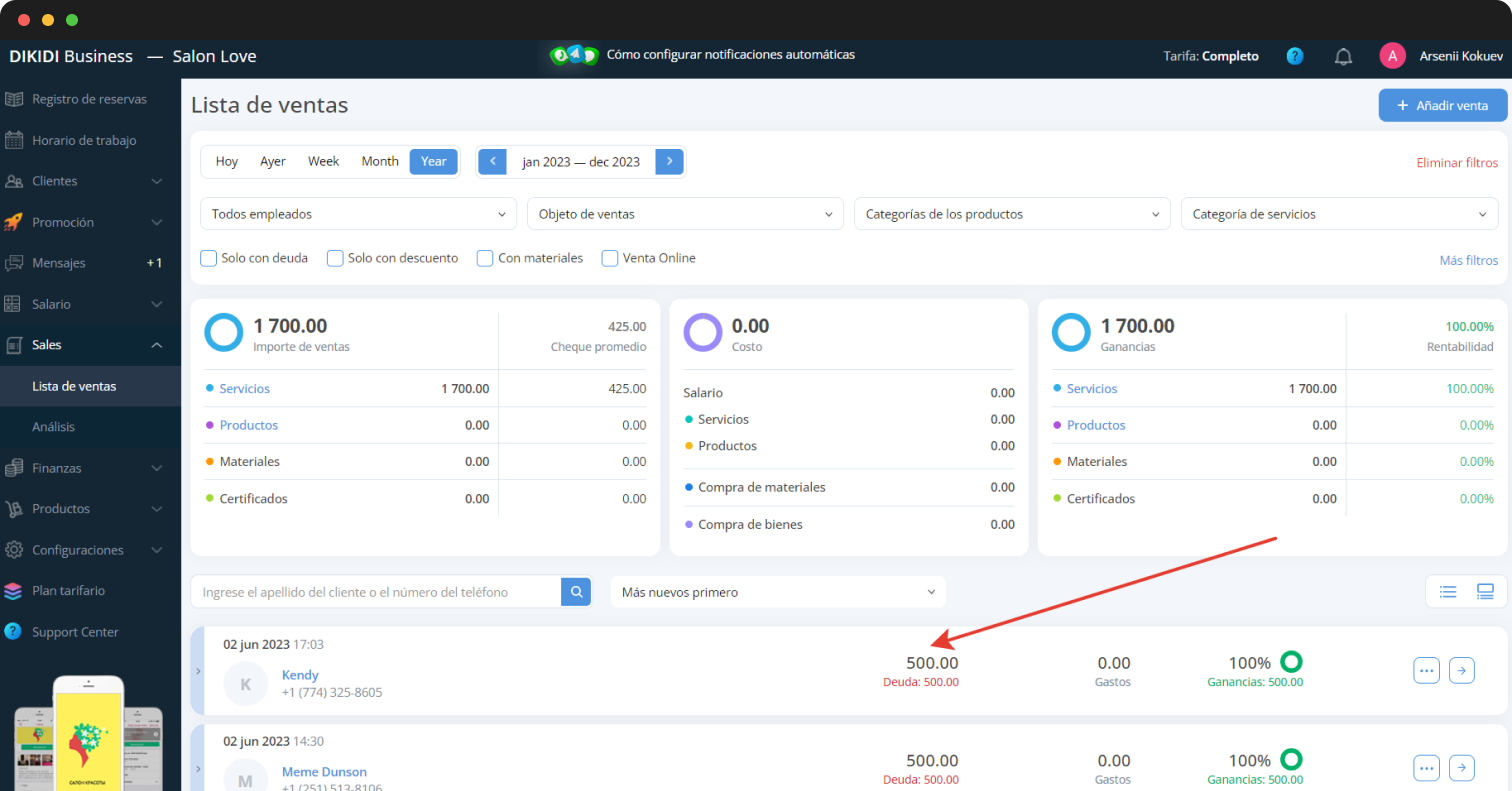
Pulsando en la barra de esta venta puede ver sus información detallada: ingresos, gastos, ganacias totales, servicio, etc.
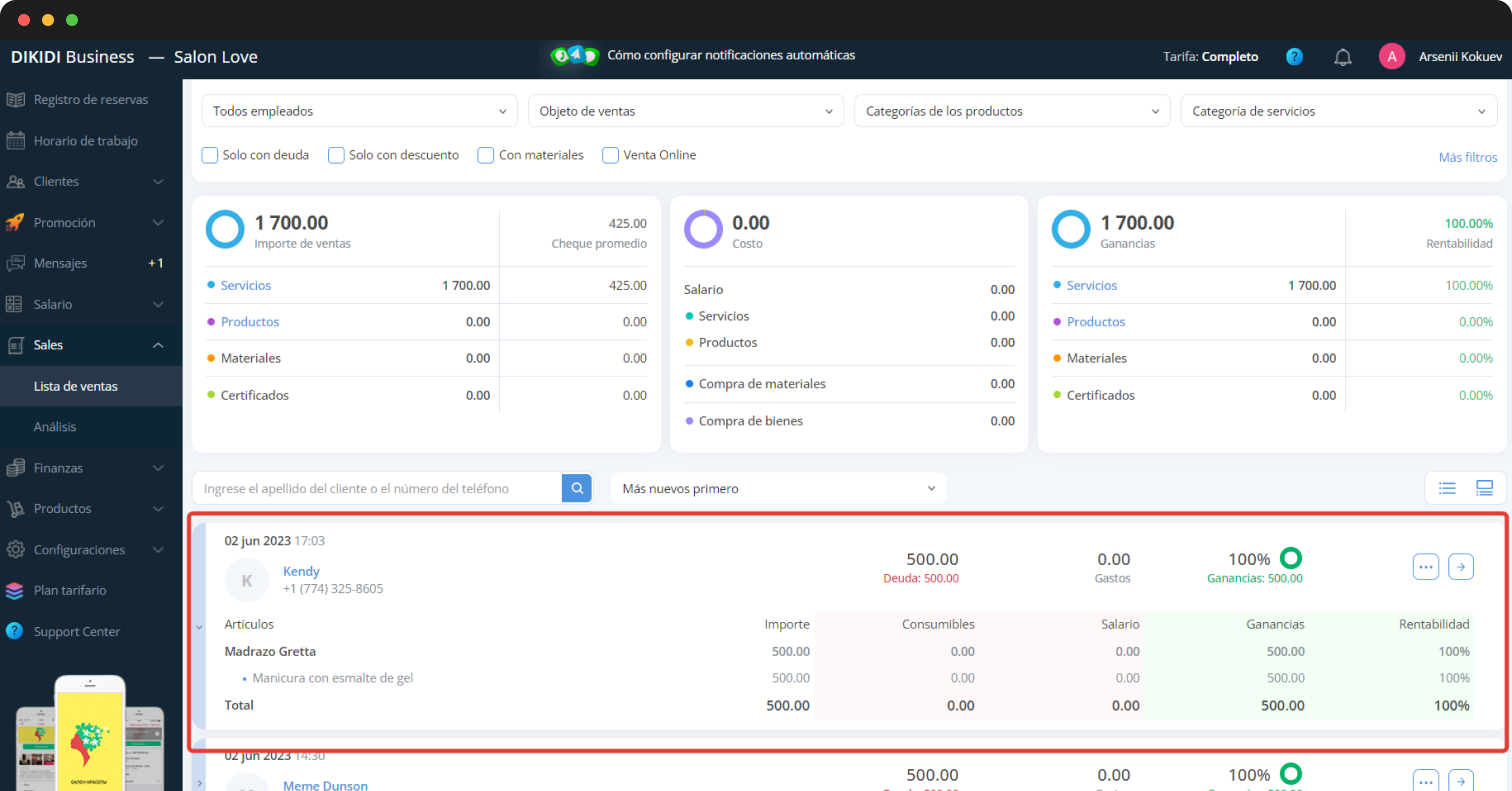
También puede revelar información detallada de todas las ventas en la lista con una opción especial.
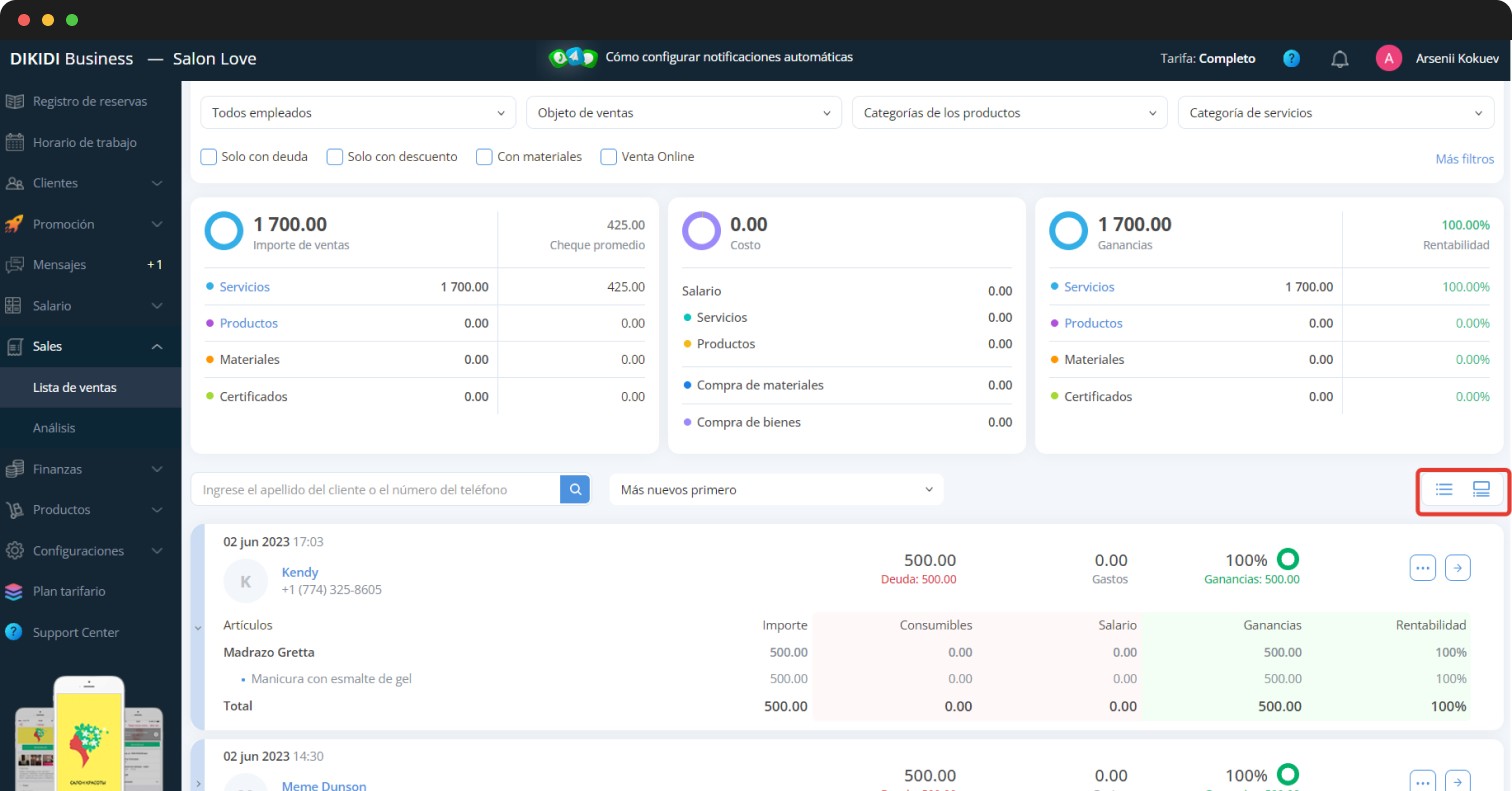
Esta funcionalidad está disponible en la modalidad de pago y está incluida en los planes Mínimo, Estándar y Completo. También puede activar este módulo por separado.
Siempre puede ver el costo de activar la funcionalidad en la sección Planes de tarifas.